מה ניתן לעשות כשמתמודדים עם בעיית כונן ה-DVD שאינו מנגן
דיסקים הם סוג מסורתי יותר של אמצעי אחסון קבצי וידאו עבור אנשים רבים. כיום, אנו מעדיפים לצפות בתוכן באינטרנט או להשתמש בהתקני אחסון כמו דיסקים ניידים (USB). עם זאת, אין זה אומר שפורמט הדיסק ייעלם. הוא עדיין אמצעי אחסון חשוב לאחסון אודיו ווידאו באיכות גבוהה. כדי לקרוא נתונים מדיסק, עלינו להשתמש בכונן דיסקים. עלינו לחבר אותו למחשב או לקונסולת משחקים כדי לפתוח את התוכן ב-DVD. עם זאת, אנו עשויים להיתקל לעתים קרובות במצבים שבהם... כונן ה-DVD לא יכול לנגן התוכן בדיסק או לזהות את הדיסק. במאמר זה, ננתח בקצרה את הסיבות למצב זה וניתן שלושה פתרונות שיכולים לעזור לך לתקן את הבעיה, כולל תוכנת ריפר DVD שהיא הקלה ביותר לשימוש. אנא החליטו איזה פתרון הוא המתאים ביותר עבורכם בהתבסס על מצבכם.
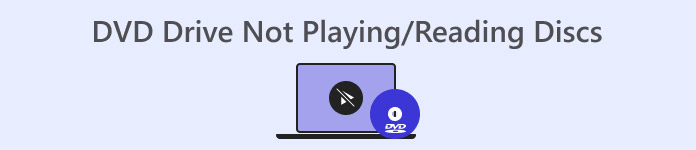
חלק 1. כונן DVD שאינו מזהה דיסקים - תסמינים וסיבות
ראשית, עלינו לדעת את הסיבה לכך שכונן ה-DVD שלך אינו קורא את הדיסק כרגיל כדי שנוכל למצוא פתרון טוב יותר. נפרט מספר מצבים אפשריים בתוכן הבא. תוכל לבדוק האם למכשיר שלך יש את הבעיות הבאות.
ה-DVD שלך לא הוכנס כראוי
זוהי הסיבה הישירה ביותר והגורם שאנו שוקלים בראש ובראשונה. עליכם לבדוק האם הדיסק שלכם מוכנס לכונן כאשר הצד הקדמי פונה כלפי מעלה והאם יש כתמים על פני הדיסק. גורמים אלה עלולים למנוע מהכונן שלכם לקרוא את תוכן ה-DVD כראוי.
ה-DVD שלך שבור או לא תואם
אם תקליטור ה-DVD שלכם פגום, הוא לא יהיה קריא על ידי אף מכשיר. חלק מכונני ה-DVD גם לא ינגנו דיסקים שרוטים. או שאם ה-DVD שלכם אינו תואם לכונן או שקוד האזור אינו תואם, הסרט בדיסק לא ייפתח כראוי. לפעמים דיסק שנצרב במחשב אחד אפילו לא יהיה קריא בכונן של מכשיר אחר.
התקנת או הסרת תוכנות להקלטת DVD
אם עשית זאת במחשב שלך או הסרת את Microsoft Digital Image, ייתכן שתיתקל בשגיאה שכונן ה-DVD אינו מזהה את הדיסק. כתוצאה מכך לא תוכל למצוא את סמל כונן ה-DVD בסייר הקבצים, או שיופיע שם סימן קריאה צהוב.
כונן ה-DVD שלך פגום
אם אתם בטוחים שאין שום בעיה בהגדרות במחשב או ב-DVD עצמו, שקלו לבדוק האם הכונן פגום. כונן פגום אינו יכול לקרוא קבצים ועלול לגרום נזק לדיסק המקורי.
הקושחה לא מעודכנת
אם הקושחה במחשב שלך לא עודכנה בזמן, ייתכן שה-DVD שהוכנס לא יהיה קריא על ידי כונן ה-DVD הקיים. תוכל לבדוק אם גרסה חדשה זמינה להתקנה כאשר כונן ה-DVD אינו פועל במכשיר שלך.
חלק 2. כונן DVD שאינו מזהה דיסקים - פתרונות
העתקת DVD עם המרקר הטוב ביותר
כאשר אנו נתקלים במצב בו כונן DVD חיצוני לפעמים לא יכול לקרוא תקליטורי DVD כרגיל, הפתרון הישיר והמקיף ביותר הוא להעתיק תחילה את תוכן ה-DVD. לאחר שהשגתם קבצי וידאו דיגיטליים, תוכלו להשתמש בכל נגן וידאו כדי להפעיל אותם. בנוסף, קשה לנו לשאת איתנו כונני DVD בכל עת בחיי היומיום שלנו, ולכן נוח יותר להעתיק את הסרטונים תחילה לצפייה ושיתוף. אנו ממליצים בחום להשתמש ממיר וידיאו אולטימטיבי כתוכנת DVD Ripper שתעזור לכם. זוהי תוכנת עריכת וידאו הכל-באחד שלא רק ממירה סרטונים מדיסקי DVD לכל פורמט מולטימדיה דיגיטלי נפוץ, אלא גם מסייעת לכם לשנות את הפרטים והאלמנטים השונים של הסרטון לפני שאתם מייצאים אותו. תוכלו לבצע פעולות כגון המרה, חיתוך, שינוי גודל, קיצוץ, דחיסה וכו'. הממשק של FVC Video Converter Ultimate פשוט וכולל מדריך קפדני מאוד למתחילים. אנו מאמינים שבקרוב תוכלו לשלוט באופן מלא בשימוש הנכון בו.
הורדה חינמיתעבור Windows 7 ואילךהורדה מאובטחת
הורדה חינמיתעבור MacOS 10.7 ואילךהורדה מאובטחת
הנה מה שעליך לעשות כדי להעתיק DVD עם FVC Video Converter Ultimate.
שלב 1: הורד והתקן את FVC Video Converter Ultimate במחשב שלך. הכנס את ה-DVD לכונן. לחץ. טען דיסק כדי לאפשר לתוכנית לטעון את ה-DVD שלך.
שלב 2: לאחר הטעינה, יוצגו הסרטים ב-DVD. תוכלו לבחור את הקובץ שברצונכם להעתיק. לאחר מכן, בחרו פורמט וידאו תחת פורמט פלט הכרטיסייה.
אם ברצונך לערוך את קובץ הווידאו, לחץ על לַעֲרוֹך אוֹ מְטוּפָּח.
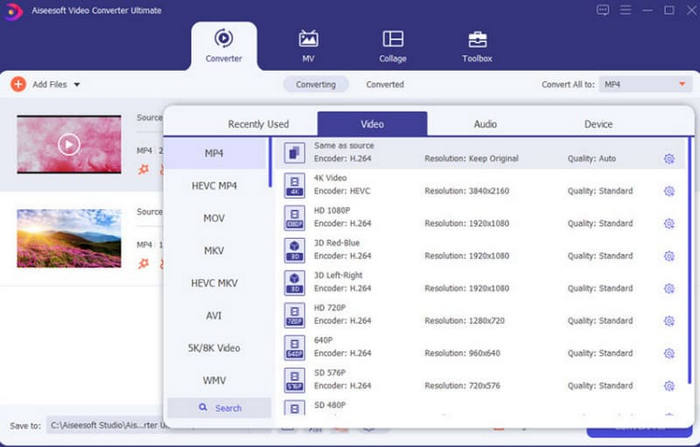
שלב 3: לבסוף, בחרו לקרוע הכל כדי לייצא את הסרטון שלך.
עדכון או התקנה מחדש של כונני DVD
אם חומרת הכונן במחשב שלך מיושנת, תוכל להוריד ולהתקין את הגרסה העדכנית ביותר דרך מנהל ההתקנים במכשיר שלך. לאחר שתעשה זאת, אנא בדוק שוב האם הכונן שלך יכול כעת לקרוא את תוכן ה-DVD.
להלן השלבים להתקנה מחדש של כונן ה-DVD במחשב שלך.
שלב 1: לחץ על חלונות ו ר כפתור במקלדת. כך תפתחו את חלון ההפעלה.
שלב 2: הזן את הפקודה למטה. לאחר מכן לחץ על להיכנס כדי להפעיל את מנהל ההתקנים במחשב שלך.
devmgmt.msc
שלב 3: למצוא את ה כונני DVD/CD-ROM והרחב את הרשימה. לחץ לחיצה ימנית על שם הכונן.
שלב 4: בחר הסר את ההתקנה של המכשיר ברשימה הנפתחת.
שלב 5: לבסוף, עליך להפעיל מחדש את המחשב. לאחר מכן, Windows יתקין את ההתקן.
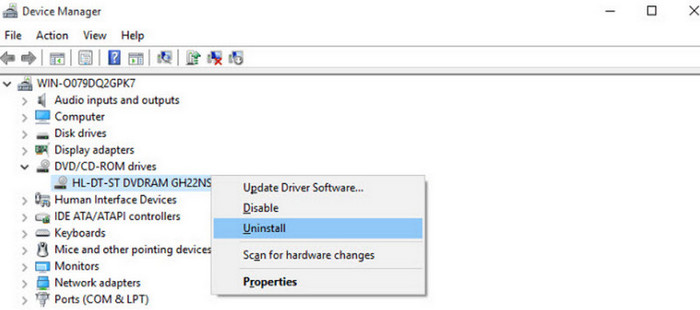
החלף כונן אחר
ניתן להכניס דיסק נוסף לכונן הקיים. אם הוא עדיין לא יכול לקרוא דבר, ייתכן שהכונן פגום. בשלב זה, כדאי לשקול להחליף את ההתקן בכונן DVD חיצוני חדש.
אם יש בעיה עם הדיסק הקיים, ניתן לנסות לנקות את פני הדיסק בעזרת מטלית נטולת סיבים ומים כדי להסיר אבק. אם אתם רואים שריטות קטנות, נסו לנגב עם אלכוהול ומקלון צמר גפן. אם השריטות על ה-DVD עמוקות, נסו ללטש אותו כדי לראות אם ניתן לתקן אותן.
חלק 3. שאלות נפוצות לגבי כונן DVD שאינו מנגן
למה אני לא יכול לנגן DVD צרוב בנגן DVD?
ישנם פורמטים רבים ושונים של דיסקים אופטיים. חוסר התאימות של פורמט הדיסק עשוי לגרום לבעיה שנתקלת בה. ראשית, אנא בדוק האם הדיסק תואם ל... נגן DVDבנוסף, כדאי לשים לב גם האם פני הדיסק מאובקים או שרוטים. אם כן, עדיף לנקות אותו תחילה.
מה קורה אם אני לא מוצא את קבצי ה-DVD שלי במנהל ההתקנים?
משמעות הדבר היא שייתכן שהמחשב שלך לא יוכל לזהות את הדיסק המוכנס לכונן. ראשית, בדוק האם החיבור בין הכונן למחשב יציב. האפשרות השנייה היא שיש לעדכן את מנהל ההתקן של ה-DVD שלך. תוכל לעשות זאת במנהל ההתקנים של המחשב שלך.
האם תוכנות ריפוי DVD יכולות לנגן תקליטורי DVD?
תוכנת ריסוס ה-DVD שמגיעה עם המחשב שלך לא יכולה להפעיל את התוכן ב-DVD. עם זאת, חלק מתכנות הריסוס המקצועיות של צד שלישי או תוכנות הכל-באחד... תוכנת עריכת וידאו תמיכה בקריעת תקליטורי DVD תספק יכולות ניגון וידאו.
סיכום
במאמר זה, ניתחנו את הגורמים האפשריים לתופעה כונן DVD לא מנגן או קורא תוכן הדיסק ונתת 3 פתרונות. אם בדקתם את ה-DVD ואת הכונן וגילתם שאין בעיה, תוכלו לנסות להתקין מחדש את כונן ה-DVD במחשב. כמובן, תוכלו גם להעתיק את הווידאו ישירות מה-DVD ולהפעיל אותו שוב. FVC Video Converter Ultimate יהיה העוזר הטוב ביותר שלכם.



 ממיר וידאו אולטימטיבי
ממיר וידאו אולטימטיבי מקליט מסך
מקליט מסך



